- Print
- DarkLight
- PDF
För att Adyen terminaler ska kunna användas med Bex POS (ej MPOS) behöver uppsättning göras dels i Backoffice, dels i POS. En del av informationen som behövs hämtas i från Adyen Customer Area (ACA) av er.
Om man redan har Adyen terminaler och endast ska lägga till en ny, gå direkt till uppsättningen i boarda terminalen i ACA och sedan uppsättning i POS.
Inställningar som behövs:
- Sätta upp Terminal API i ACA
- Ny betalningsmetod för Adyen Retail
- Ny Payment Provider Config för Adyen Retail
- Boarda Terminalen i ACA
- Fyll i inställningar i POS
Sätt upp Terminal API i Adyen Customer Area (ACA)
Gå till Developers->API Credentials. Tryck Create New.
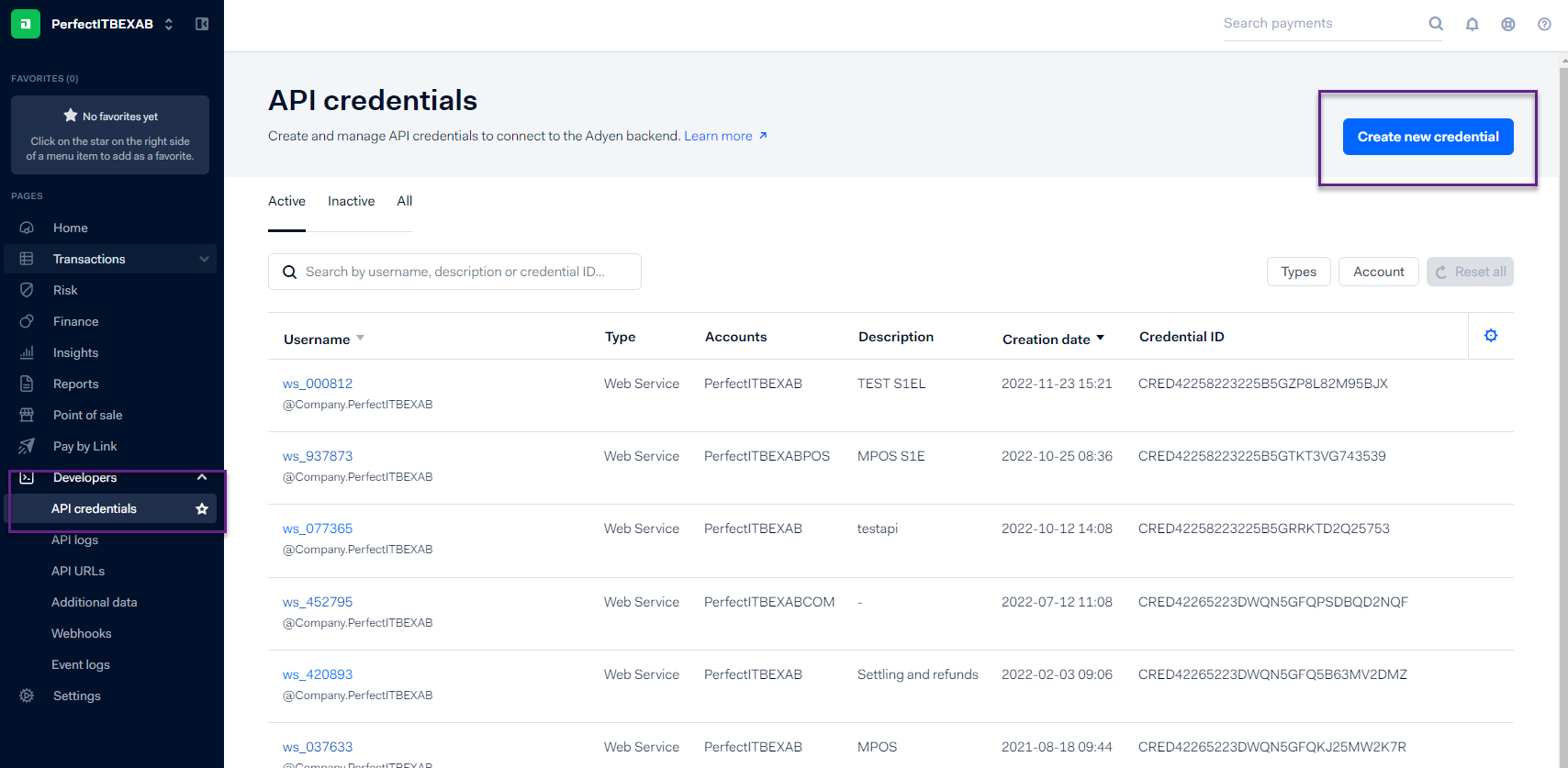
Välj WebServiceUser och ange en beskrivning av användning e.g. Bex POS

Kopiera API nyckeln och spara säkert. OBS! Den kan INTE kopieras senare.
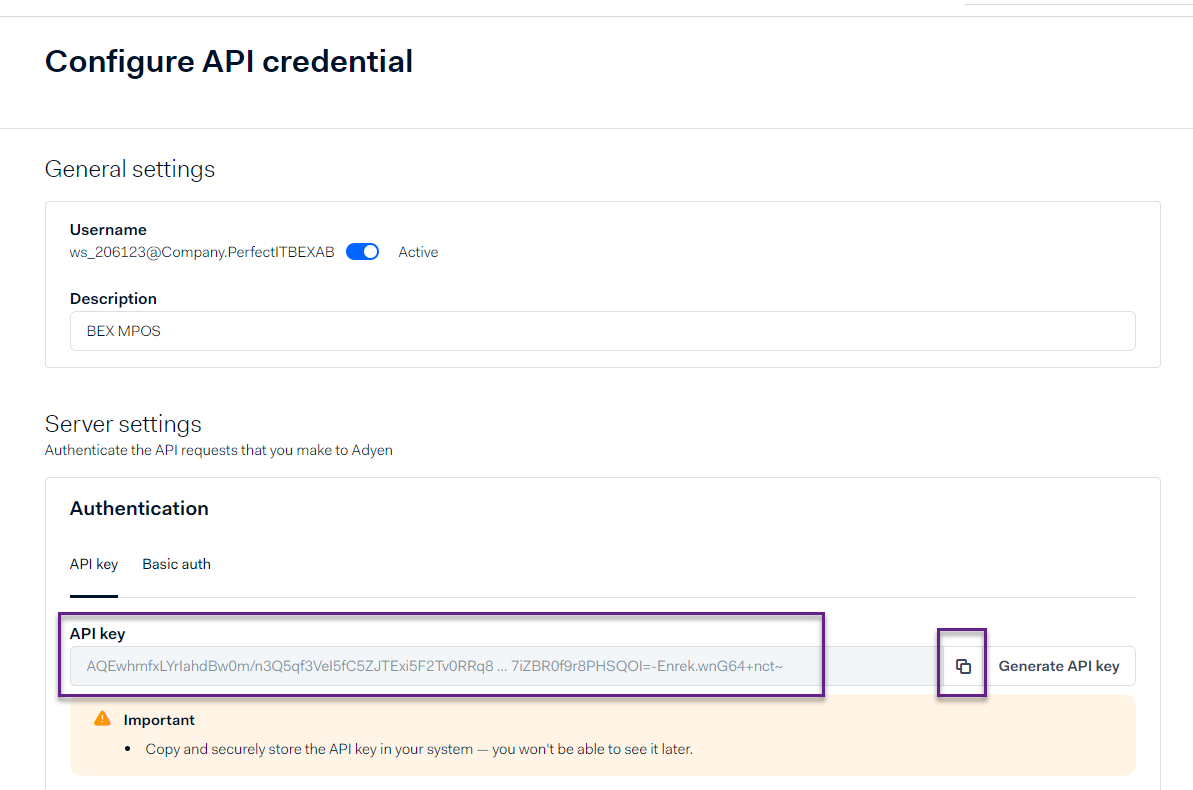
Nyckeln ska sedan läggas in som Provider Key 1 när man skapar Payment Provider för Adyen.
I Backoffice
Payment Provider Config
Försäljning->Inställningar->Betalningsmetod->Payment Provider Config
Tryck Skapa och fyll i:
- Beskrivning: Adyen
- Provider Key 1 är API KEY som genererats i föregående steg. Om den ej sparades behöver man generera ny nyckel. Gå då in på det skapade APIet och tryck Generate vid API Key.
- Provider Key 4 är ert Merchant Account-namn
Ny betalningsmetod för Adyen
Försäljning->Inställningar->Betalningsmetod
Kopplingen bygger på att det finns ett betalsätt med typ "Adyen" och Retail = JA, detta blir det betalsättet kassan letar efter vid uppstart.
Detta betalsätt skall koppla till;
- Betalningstyp -> ADYEN
- Beskrivning-> ADYEN
- Balanskonto-> Valfritt konto
- Retail-> JA
- Payment Provider -> ADYEN
- Payment Provider Config-> Välj i dropdown den config som skapades i föregående steg.
Initiera (Boarda) Terminalen i ACA
Koppla upp terminalen antingen vi kabel eller Wi-fi.
Borda terminalen genom assigna den en butik i ACA. När terminalen är boardad gå in på terminalens inställningar.
Ange värden i terminlaen för nedan:
• Key identifier-> ange unikt valfritt värde
• Key passphrase-> ange unikt valfritt värde
• Key version =Fyll i 1
Gå till: Point of Sales->Terminals->klicka på terminal för att öppna terminal-info->Integrations->Scrolla till Encryption Key->Tryck på Decrypted->Öppna för redigering.

I POS
Gå till System->Inställningar (Behöver ha ett Admin-inlogg i kassan för att se inställninagr)->Kortterminal.
Fyll i nedan:
Typ: Välj Adyen
Adress: Fyll i terminalens IP-adress.
Terminalmodel: P400Plus: Tryck 5 samt grön.
Castles S1E: Återfinns i ACA. Point of Sales->Terminals->klicka på terminal för att öppna info->Connectivity.

Om Wifi: Wifi UP. Om Ethernet = Ethernet IP
Man kan även i terminalen gå till Inställningar och ange kod. Kod återfinns i i ACA i terminalens inställningar under Passcodes. Tryck på Decrypted för att se kod. Använd den i terminlaen.
V1: Terminalens unika namn, återfinns i ACA: Point of Sales->Terminals->klicka på terminal för att öppna info.

Är terminalens modell och serienummer exempelvis P400Plus-275103115
V2: Terminalens Key Identifier. Angavs när terminalen boardades i ACA. Återfinns i ACA: Point of Sales->Terminals->klicka på terminal för att öppna info->Integrations->Scrolla till Encryption Key->Tryck på Decrypted för att se värde

V3: Key passphrase. Angavs när terminalen boardades i ACA.
Återfinns i ACA: Point of Sales->Terminals->klicka på terminal för att öppna info->Integrations->Scrolla till Encryption Key->Tryck på Decrypted för att se värde

.png)
